|

Tomb Ripper est un programme permettant d'extraire les divers fichiers de textures de TR7 et de les modifier à votre guise.
Les fichiers de textures de Tomb Raider Legend sont au format DDS (DirectDraw Surface). En plus du logiciel Tomb Ripper pour extraire et remplacer les textures, vous avez donc besoin d'un logiciel gérant les fichiers .dds pour les modifier. Pour ce dernier, il vous faut installer un plug-in particulier, disponible pour Adobe Photoshop et Jasc Paint Shop Pro (plug-in DDS pour Adobe Photoshop). Bien qu'il soit proposé par NVIDIA, ce plug-in fonctionne avec toutes les cartes graphiques.
Si vous utilisez Photoshop en français, vous devez impérativement vérifier l'emplacement du plug-in. En effet, l'installeur place le plug-in pour fichiers DDS dans ce dossier :
C:\Program Files\Adobe\Adobe Photoshop\Plug-Ins\File Formats
Vous devez donc copier manuellement le fichier "dds.8bi" dans :
C:\Program Files\Adobe\Adobe Photoshop\Modules externes\Formats de fichiers.
Mis au point en avril 2006 par le site Toca Edit, ce programme appelé Tomb Ripper permet d'extraire diverses textures du jeu et de les remplacer. Léger et facile à utiliser, il offre la possibilité de retravailler les tenues de Lara à partir de celles qui existent déjà. Pour installer le programme, il suffit de le dézipper.
Télécharger Tomb Raider (32 Ko)
Lancer le programme Tomb Ripper et cliquer sur "Open". Une fenêtre va s'ouvrir. Sélectionner le répertoire dans lequel se trouvent les textures. Celles-ci sont contenues dans les fichiers "bigfile.XXX", se trouvant par défaut dans :
C:\Program Files\Tomb Raider - Legend
Sélectionner le dossier "Tomb Raider - Legend" avec Tomb Ripper et choisir "Open". Le programme vous propose alors de créer un cache avec les données, ce qui permettra une ouverture plus rapide lors de la prochaine utilisation. Choisir "Oui". Le programme répertorie toutes les textures présentes dans le jeu, ce qui va prendre un peu de temps. Il va aussi créer un fichier "bigfile.cache" dans le répertoire, qui gardera ces informations en mémoire pour la prochaine utilisation.
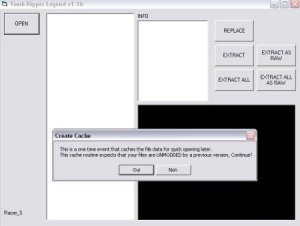
Une fois tous les fichiers répertoriés, une liste de numéros s'affiche. Il s'agit des numéros (ou ID) des fichiers. Vous pouvez descendre dans la liste et examiner ces fichiers en miniatures dans la fenêtre de droite en bas. Dans la fenêtre de droite en haut s'affichent les données concernant le fichier examiné, et notamment dans quel "bigfile" il se trouve.
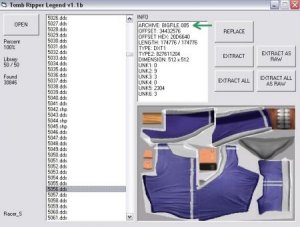
Prenons un exemple : le fichier 5056.dds reprend la tenue Legend bleue. La mettre en surbrillance (vérifier avec l'aperçu qu'il s'agit bien de cette tenue) et cliquer sur "Extract". Vous devez alors sélectionner un dossier de destination. Il peut être plus simple, pour éviter les erreurs ou la perte du fichier, de créer un dossier particulier (intitulé par exemple "trltextures") dans lequel vous placerez tous les fichiers extraits. Extraire une deuxième fois le fichier 5056.dds et le renommer (par exemple "mod5056.dds" ou "copie5056.dds". Vous ne modifierez que ce dernier et ne toucherez pas au premier fichier extrait.
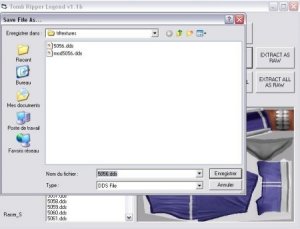
Il est essentiel d'extraire deux fois le fichier, de manière à garder l'un des deux en réserve. En effet, lorsque vous remplacerez la tenue dans le jeu, vous ne pourrez revenir en arrière et remettre la tenue d'origine qu'en replaçant le fichier original. Assurez-vous donc de faire une copie de sauvegarde.
Ouvrir le fichier copie5056.dds avec Photoshop. Une fenêtre NVIDIA DDS Read Properties apparaît. Choisir "Load Using Default Sizes" et cliquer sur "OK".
Le fichier s'ouvre. Vous pouvez dès lors modifier la tenue à votre guise. Commencer par une modification simple, comme un dessin au pinceau sur le tissu.

Une fois le fichier modifié, sauvegarder. La fenêtre NVIDIA vous propose différents paramètres de sauvegardes. Seuls deux d'entre eux vous intéressent :
- Le format DXT
- La création ou non de MIP Maps
Selon le type de tenue ou d'objet que vous modifiez, il faut ajuster ces deux paramètres. Pour la tenue qui nous intéresse, choisir "DXT1 ARGB (1 bit Alpha)" et cocher "Generate MIP Maps". Sauvegarder et quitter.
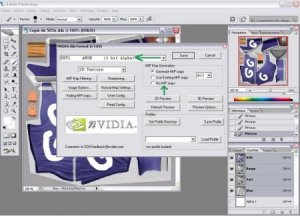
Vérifier que 5056.dds et copie5056.dds ont bien la même taille. Rouvrir Tomb Ripper.
Ouvrir Tomb Ripper et retourner au dossier
C:\Program Files\Tomb Raider - Legend
Mettre 5056.dds en surbrillance et cliquer sur "Replace". Parcourir les dossiers et sélectionner copie5056.dds là où vous l'avez placé. Tomb Ripper vous dit "Done". Remarquer que si vous vous déplacez dans les textures puis revenez sur la 5056.dds, celle-ci n'apparaît plus dans l'aperçu. C'est tout à fait normal, et elle apparaîtra modifiée dans le jeu.
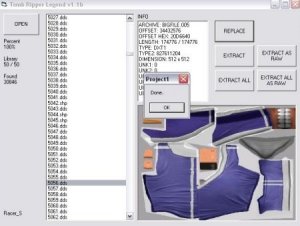
Lancer le jeu et choisir "Sauvegardes" > "Rejouer niveau". Sélectionner la tenue "Legend, bleue". Une fois le niveau chargé, vous devriez pouvoir jouer avec la tenue modifiée.

1) Si vous voulez effectuer différents tests sur la même tenue, le mieux est encore d'aller au Manoir Croft. Mettez cette tenue à Lara et sortez de la chambre de manière à franchir un point de passage. Le jeu retiendra alors la tenue portée. Par la suite, il vous suffira simplement de lancer le Manoir Croft pour tester votre création.
2) Il est possible de raccourcir certaines parties des tenues ou de les rendre transparentes, notamment pour les robes. Pour ce faire, faire apparaître la fenêtre "Couches" dans Photoshop (cliquer "Fenêtre" puis "Couches"). Cliquer sur la couche "Alpha 1" pour travailler sur celle-ci. Sélectionner les parties que vous voulez rendre transparentes.
Utiliser ensuite le pinceau noir et le passer sur la zone sélectionnée. La zone prend alors une teinte rouge. C'est bien cette partie qui n'apparaîtra plus dans le jeu.
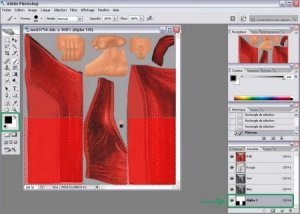
Au moment de sauvegarder la tenue modifiée, veiller à sélectionner "DXT1 ARGB (1 bit Alpha)". Remplacer la tenue et lancer le jeu. Il est impossible de dénuder Lara selon cette technique. Vous découvrirez à vos dépens qu'elle ne porte rien en-dessous... même pas un corps.
3) Les deux paramètres à modifier lors de la sauvegarde du fichier sont les suivants :
- Pour les tenues : DXT1 ARGB (1 bit Alpha) - Generate MIP Maps.
- Pour les robes : DXT1 ARGB (1 bit Alpha) - No MIP Maps.
- Pour le corps : DXT1 ARGB (No Alpha) - Generate MIP Maps.
- Pour le matériel : DXT1 ARGB (1 bit Alpha) - Generate MIP Maps.
4) Vous trouverez ici une liste des correspondances entre les numéros et les tenues. N'oubliez pas de faire des copies ;)
Note : Cette liste de correspondances n'est valable que pour les textures normales et la version non patchée du jeu : le next-gen et, dans une moindre mesure, les patches, ajoutent des textures supplémentaires, ce qui décale la liste de quelques numéros.
|

































